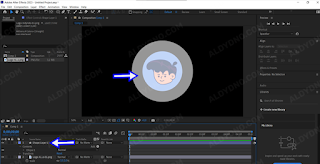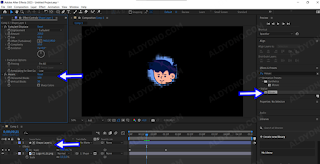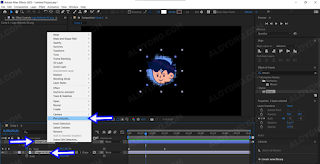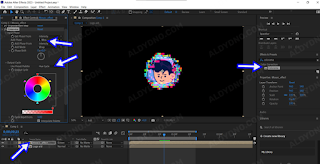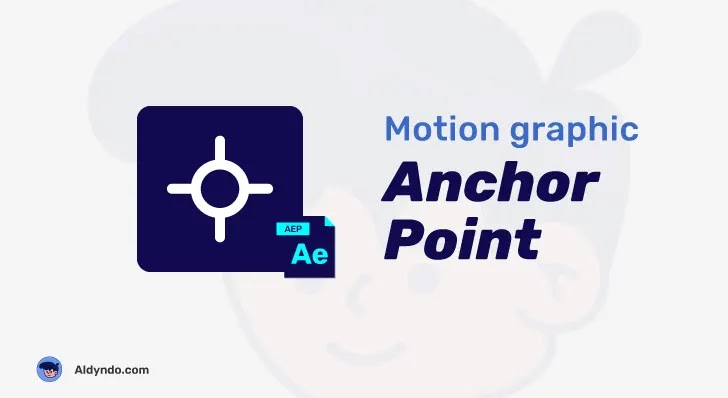Cara buat Glitch Pixel Logo after effect
Glitch Pixel Logo - Di
artikel ini saya akan berbagi pengalaman tentang Cara buat Glitch Pixel Logo
after effect yang saya gunakan untuk logo pribadi saya sendiri.
Glitch Pixel adalah effect visual partikel berwarna pelangi yang muncul
perlahan pada sebuah objek video, bentuk nya bisa jadi partikel kotak, persegi
panjang, garis, dan campuran dari ketiga nya. Dan dalam membuat effect Glitch
Pixel ini kita bisa menerapkan nya pada objek video dari berbagi format
seperti gambar, teks dan juga video itu sendiri.
Dan dalam artikel kali ini saya mencoba menerapkan effect tersebut dalam
gambar dari logo dengan menggunakan sofware adobe after effect versi cc2023.
Dan mari simak Cara buat Glitch Pixel Logo after effect sebagai berikut:
Cara edit Glitch Pixel after effect
Sebelum masuk ke cara membuat nya ada baiknya sobat mempersiapkan projek dan
composition baru, dan juga menambahakan logo yang ingin sobat edit. Setelah
semua nya siap kita langsung ke tutorial nya:
- Tambahkan logo ke layer timeline editing, lalu buat shape lingkaran baru dengan menggunakan shape tool, serta letakan shape tersebut tepat di atas logo sobat
- Kemudian aktifkan keyframe in dan out scale pada shape tersebut. Dan buat ubah track matte pada logo menjadi alpha matte
- Tambahakan Effect Turbulance displace pada shape cicle dan atur settingan effect turbulance displace tersebut di tab effect control. Ganti nilai effect tersebut pada Amount=200, size=10, dan Comple=10.
- Selanjutnya tambahkan Mosaic effect pada shape layer circle dan setting nilai effect nya lagi. pada horizontal blocks=100 dan vertical blocks=50
- Seleksi layer shape dan logo yang telah di edit tadi dan buat pre-compose dengan cara: klik kanan pada layer yang di selesi - pilih menu pre-compose - dan tambahkan nama item tersebut sesuai selera.
- Tambahkan effect fill pada laye pre-compose pertama, dan ganti warna fill nya sesuai keinginan sobat, di sini saya mengganti warna nya menjadi putih. sobat bisa juga menerapkan warna putih tersebut.
- Copy pre-compose tersebut dengan cara shortcut CTRL + D dan ubah track matte nya menjadi alpha inverted matte. Lalu pada pre-compose di atas di geser sedikit durasi mulai nya agar effect mate dan fill nya terlihat.
- Seleksi mesing-masing pre-compose tersebut dan buat jadi satu dalam pre-compose yang baru dan beri nama pre-compose baru tersebut.
- Lanjut pada tahap berikutnya, pada proses ini sobat kembali ke tab project dan tambahakan pre-compose pertama di letakan pada timline layer tepat di bawah pre-compose kedua. Dan mode pada pre-compose ke-2 di ganti menjadi screen mode.
- Setelah itu tambahkan effect CC Glass dan Displacement map pada pre-compose kedua, hal ini bertujuan agar membuat tampilan effect visual serpihan kaca. Setingan nya sebagai berikut: CC Glass - Softness=1,0. Height=50,0. Displacement=200,0. Displacement map - Max horizontal displacement=100,0. Max vertical displacement=0,0
- Untuk menambahkan dan membuat effect Glitch Pixel nya terlihat sobat harus menambahkan effect colorama pada pre-compose kedua. Dan atur setigan nya sebagai berikut: Properties Input Phase di Add Phase kolom None ubah menjadi nama pre-compose kedua dan Pada Output Cycle rubah setingan Use preset palette menjadi Hue Cycle.
- Nah, proses membuat Glitch Pixel Logo after effect telah selesai, sobat bisa juga menambahkan effect lain seperti glow dan transisi out nya. Mungkin di next artikel saya akan buatkan cara nya. Untuk hasilnya sebagai tampilan nya berikut.
Baca Juga: Plugin After Effect gratis untuk animasi dan motion graphic.
Rangkuman
Oke sobat desain, itu lah tadi artikel tentang Cara buat Glitch Pixel Logo after effect yang bisa sobat coba nantinya. Semoga artikel ini bermanfaat dan jika ada pertanyaan sobat bisa tinggalkan komentar agar kita bisa diskusi bareng. Di lain waktu saya akan update artikel terbaru tentang cara buat Glitch Pixel Logo after effect dengan sentuhan effect glow dan di tambahkan animasi out nya.